最近トラックボールマウスデビューしたフカミチ(@fukamichi_tw)です。
これまではロジクールのゲーミングマウス一筋でした。
ところがPC作業が長時間化してきて腱鞘炎が怖くなってきたため、トラックボールマウスを使い始めてみました。
トラックボールマウスには大きく分けて
親指操作タイプと人差し指操作タイプがあります。
どうせ使うならデカい玉をゴロゴロしてみたかったので、私は人差し指操作タイプを選択しました。
「ELECOM HUGE」は、8ボタンを備える人差し指操作タイプのトラックボールマウスです。
トラックボールマウスに興味があるけどなかなか手が出ない!
という方にも参考になるよう「【【ELECOM HUGE レビュー】8ボタンの人差し指操作トラックボールマウス【M-HT1DRXBK 】」について紹介します。
ELECOM HUGEの付属品
それではどんなマウスなのか見ていきましょう。

- マウス本体
- USBレシーバー
- 取扱説明書
- 単三電池 2本
付属品はとてもシンプル。
有線タイプもありますが、無線タイプを購入したためUSBレシーバーが付属しています。
ELECOM HUGEの外観


トラックボールが押し出せるよう穴が開いている

デカすぎて携帯には向かなそう

細かい操作をする時に便利

手が小さい人でも、手を乗せる位置を調整すれば全然使えそう
ELECOM HUGEのボタン設定
このマウスは自由に割り当てができるボタンが8個ついています。
※マウスホイールのチルト機能も合わせて合計10か所に割り当て可能
ELECOM公式ページからダウンロードできるソフト
「エレコム マウスアシスタント」から割り当てができます。
よく使うキーをボタン割り当てすることで、キーボードとマウスの往復を最小限にすることができます!
キーボード右側にある「Back Space」「Delete」「Enter」を配置するのがオススメ。
「Ctrl + W」でブラウザのタブを閉じられるようにするのも快適。
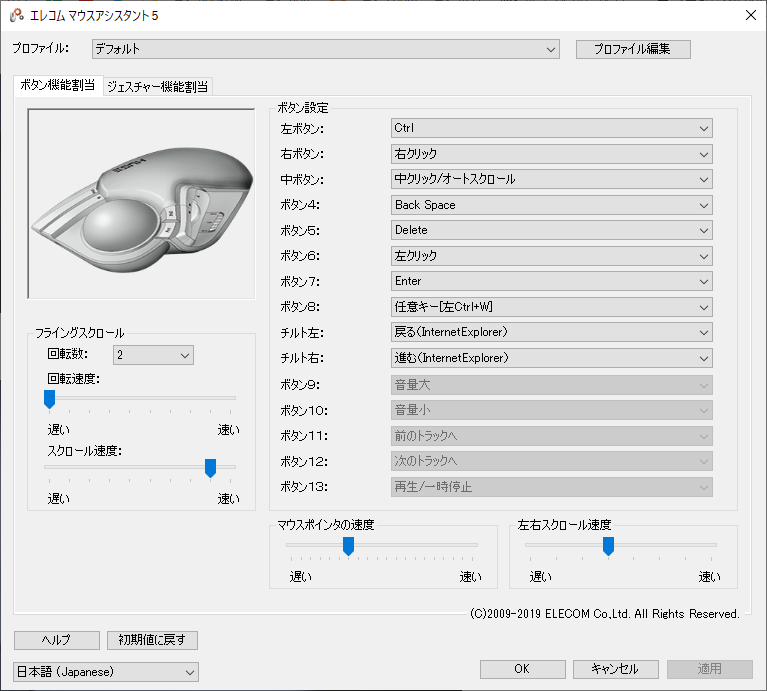
「フライングスクロール」というのは高速スクロールができる機能です。
ホイールを勢いよく回すと、慣性がかかるみたいに自動でスクロールし続けてくれます。地味によく使う。
ELECOM HUGEを使ってみた感想

初トラックボールということで慣れるまで時間かかるだろうなー
と思ってたけど、感覚的に使えるおかげかマウス操作自体はすぐ慣れました。
むしろ割り当てたボタンに慣れる方が時間かかったw
でも慣れたらめちゃくちゃ快適で、手首への負担も軽めのようです。
使い始めはボールの初動に引っ掛かりを感じてましたが、
家にあったハンドクリーム塗ったら快適になりましたw
シリコンスプレーや鼻脂を塗るのがトラックボーラー達の鉄板のようです()
ゲームする時だけは普通のマウスを使ってますが、それ以外はELECOM HUGEを使ってます。
省スペースで使用できるから、両方置いておける。
トラックボールに慣れたとしても、ゲームに使うとやっぱり使用感が違い過ぎるので両方使うことに落ち着きました。
スペース無い方は傾斜台を買って、使わないマウスは傾斜台の下に隠しましょう。
【angle10 レビュー】卓上傾斜台で腰痛・肩こりを予防する【高いけど買って損なし】
まとめ
- ボタンの多さは正義
- 意外とすぐ慣れる
- 1回使うと戻れない
トラックボールは初めて使うまでのハードルは高かったけど、
一度使ってみて良さを知ったので、今後もずっと使い続けると思います。
結論、「悩んでるなら買い」です。
ここまで読んでいただきありがとうございました。
フカミチ(@fukamichi_tw)でした。




